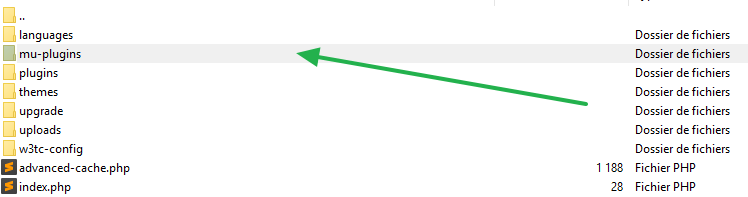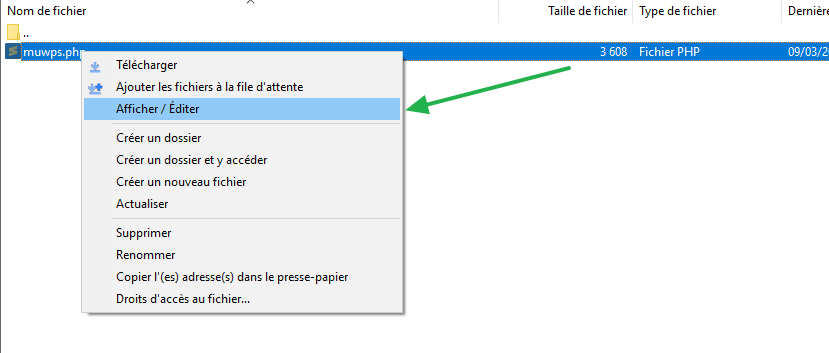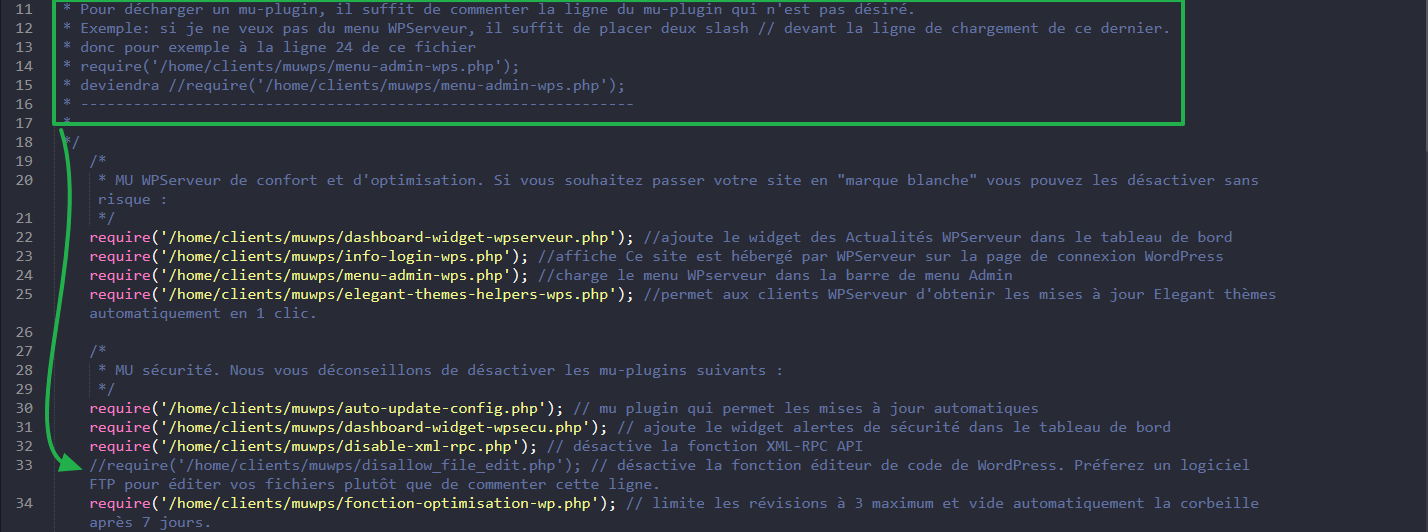Avant de venir chez WPServeur, vous utilisiez peut-être l'éditeur de fichiers intégré dans l'administration de WordPress, cependant vous ne le voyez plus depuis que vous avez migré votre site chez nous !
Cela est tout à fait normal, car par mesure de sécurité nous le désactivons par défaut sur tous les WordPress hébergés chez nous !
Nous vous conseillons plutôt de passer par FTP si vous avez des modifications à effectuer sur des fichiers, de plus vous aurez la possibilité de revenir en arrière facilement, tandis que si vous écrivez un mauvais bout de code depuis l'éditeur, vous risquez de bloquer l'accès à votre site, vous serez donc quand même obligé de passer par FTP pour le débloquer ! :)
Comment réactiver cet éditeur dans WordPress ?
Avant tout, veuillez noter que réactiver cet éditeur va à l'encontre de notre politique de sécurité, ainsi avec la technique ci-dessous vous perdrez la garantie WPServeur en cas de piratage (Article 20 des CPV).
1 : Connectez-vous à votre FTP, vous pouvez suivre l'article suivant pour le faire : Gestion de votre FTP
2 : Rendez-vous dans le dossier /wp-content/mu-plugins/ et éditez le fichier muwps.php
3 : Dès que vous aurez ouvert le fichier muwps.php dans votre éditeur de texte préféré (Notepad++, SublimeText...), rendez-vous à la ligne 33, et commentez cette ligne en ajoutant // au début de cette ligne, afin de désactiver le script de blocage de l'éditeur WordPress, comme ci-dessous.
4 : Sauvegardez le fichier en remplaçant le fichier muwps.php qui se trouve sur votre FTP et allez maintenant vérifier dans votre administration, vous voyez maintenant le lien pour accéder à l'éditeur WordPress dans le menu !